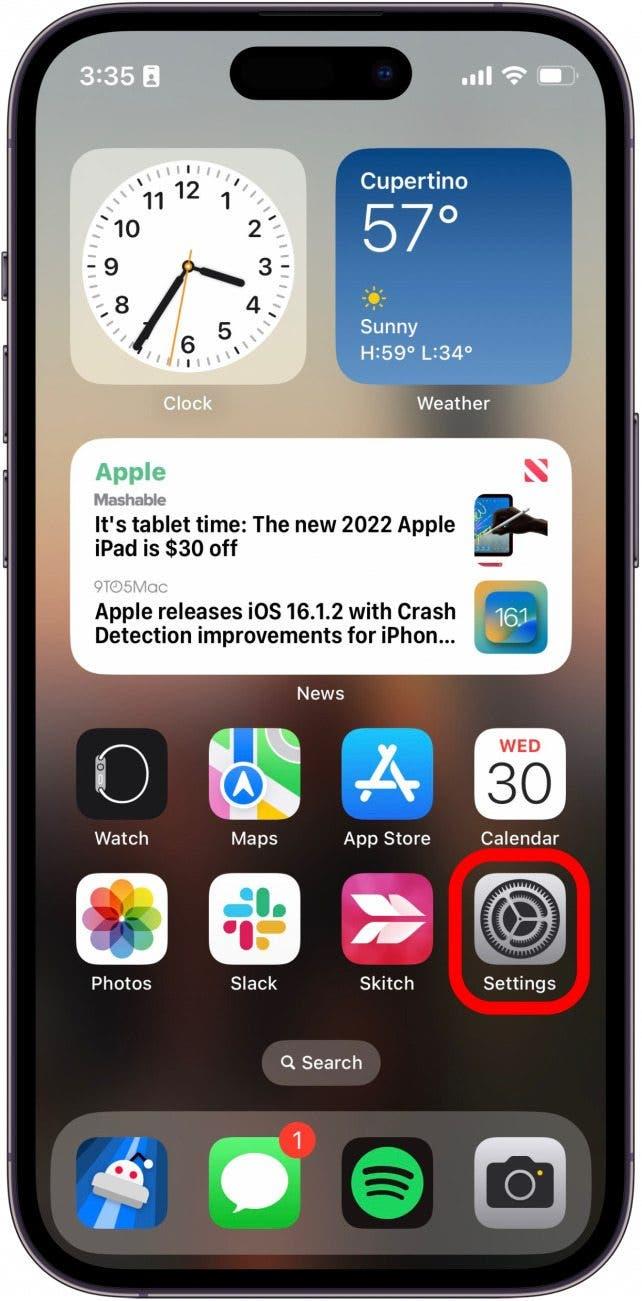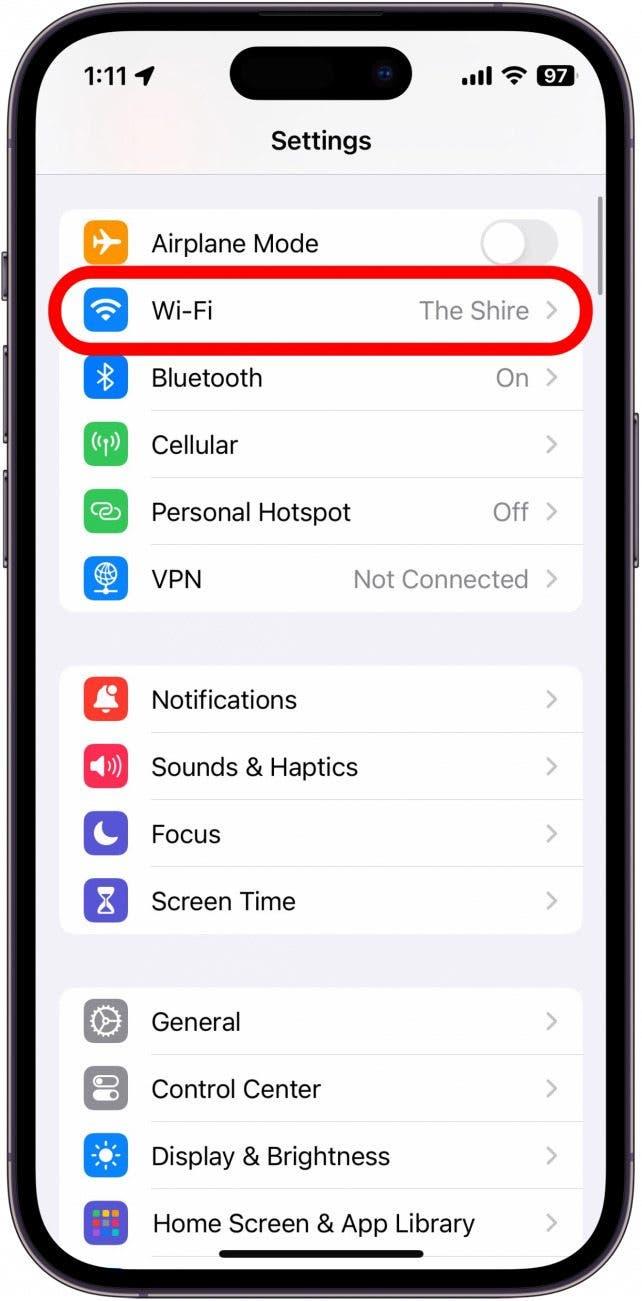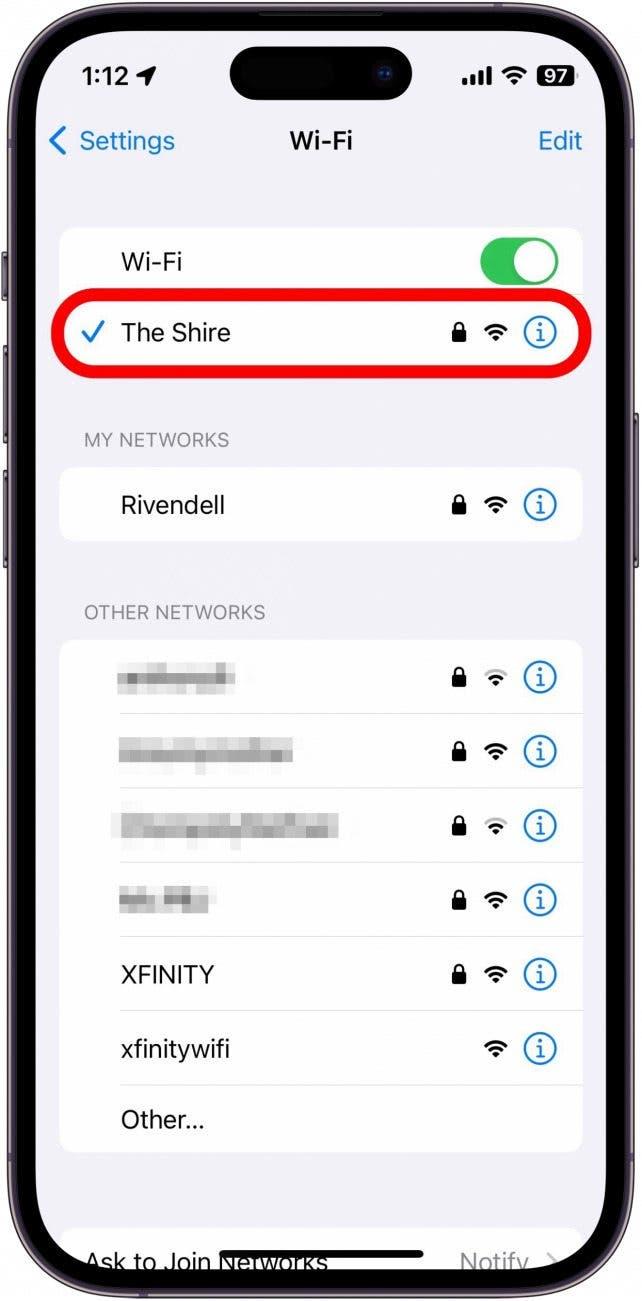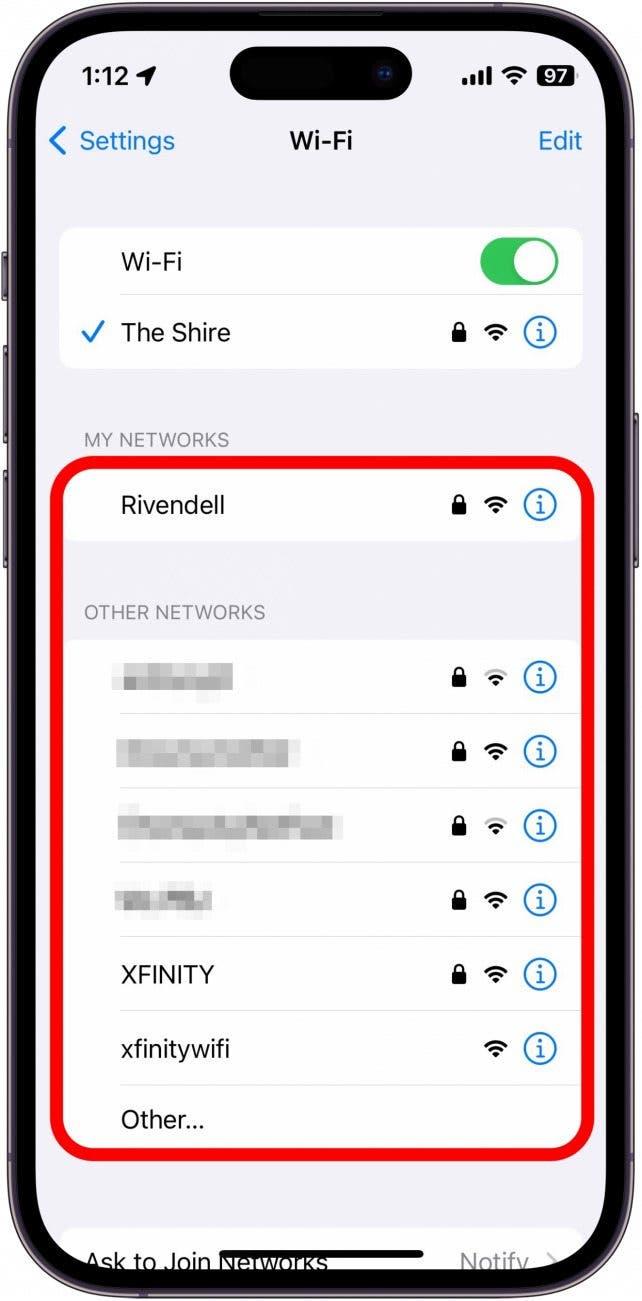Haluatko tietää, miten löydät SSID:n iPhonesta? Mitä SSID tarkoittaa? Tässä artikkelissa vastaan näihin ja muihin kysymyksiin, jotta voit löytää verkon SSID:n nopeasti ja helposti. Tämä tärkeä tieto on välttämätön, kun jaat Wi-Fi-tunnuksesi ystävien ja perheenjäsenten kanssa, joten lue eteenpäin ja selvitä, miten löydät SSID:n iPhonestasi!
Mikä on SSID-tunnus?
SSID on lyhenne sanoista Service Set IDentifier. Olet luultavasti kuullut tämän termin ennenkin ja ihmettelet, mitä se tarkoittaa. Kuulostaahan se melko tekniseltä ja monimutkaiselta. SSID on kuitenkin yksinkertaisesti tekninen nimi Wi-Fi-verkkosi nimelle. Jos käytät langattoman reitittimesi oletusasetuksia, SSID-tunnus on todennäköisesti reitittimen takana olevassa tarrassa. Jos päätät antaa Wi-Fi-verkollesi toisen nimen, kuten ”Smith Home”, SSID olisi vain ”Smith Home”.
Jos haluat lisätietoja teknisestä laitteestasi, varmista, että Tilaa ilmainen Päivän vinkki -uutiskirjeemme. Katsotaan nyt, miten löydät iPhonen SSID-tunnuksen.
 Tutustu iPhonen piilotettuihin ominaisuuksiinSaa joka päivä yksi päivittäinen vinkki (kuvakaappauksin ja selkein ohjein), jotta hallitset iPhonen vain minuutissa päivässä.
Tutustu iPhonen piilotettuihin ominaisuuksiinSaa joka päivä yksi päivittäinen vinkki (kuvakaappauksin ja selkein ohjein), jotta hallitset iPhonen vain minuutissa päivässä.
Wi-Fi-yhteyden SSID-tunnuksen etsiminen puhelimesta
SSID-tunnuksen löytäminen iPhonesta on hyvin yksinkertaista ja onnistuu muutamassa sekunnissa. Siihen ei tarvita erityistä sovellusta ladattavaksi tai monimutkaisia asetuksia, joita sinun pitäisi näpytellä. Näin se onnistuu:
- Avaa Asetukset-sovellus.

- Jos olet yhteydessä koti-Wi-fiin, näet SSID:n Wi-Fi:n vieressä. Jos et ole yhteydessä tai et näe nimeä, napauta Wi-Fi.

- Tällä hetkellä yhdistetty Wi-Fi-yhteytesi näkyy Wi-Fi-kytkimen alla. SSID-tunnus on vasemmalla.

- Tässä näytössä näet myös tallennettujen verkkojen tai lähellä olevien verkkojen SSID-tunnukset.

Siinä kaikki. Nyt tiedät, miten löydät SSID:n iPhonesta ja mitä SSID tarkoittaa. Selvitä seuraavaksi, mitä tehdä, kun Wi-Fi ei toimi iPhonessa.
USEIN KYSYTYT KYSYMYKSET
- Mikä on SSID-nimeni ja salasanani?SSID-tunnuksesi on vain Wi-Fi-verkkosi nimi, ja salasana on valitsemasi salasana. Jos käytät langattoman reitittimesi oletusasetuksia, SSID-nimi ja salasana löytyvät yleensä reitittimen takana olevasta tarrasta.
- Onko SSID sama kuin reitittimen käyttäjänimi? Kyllä ja ei. SSID on Wi-Fi-verkkosi nimi. Jos yrität kirjautua reitittimeen muuttaaksesi asetuksia (kuten SSID-tunnusta tai salasanaa), admin-käyttäjätunnus on jokin muu. Yleensä oletuskäyttäjätunnus on ”admin” ja salasana on ”password”. Suosittelen vahvasti näiden muuttamista, sillä muuten kuka tahansa, joka muodostaa yhteyden Wi-Fi-verkkoon, voi tehdä muutoksia reitittimeen.